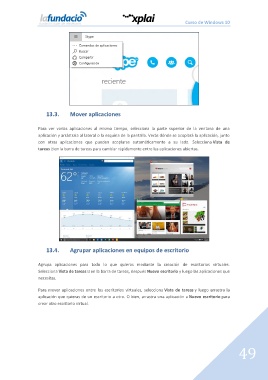Page 50 - Curso de Windows 10
P. 50
Curso de Windows 10
13.3. Mover aplicaciones
Para ver varias aplicaciones al mismo tiempo, selecciona la parte superior de la ventana de una
aplicación y arrástrala al lateral o la esquina de la pantalla. Verás dónde se acoplará la aplicación, junto
con otras aplicaciones que pueden acoplarse automáticamente a su lado. Selecciona Vista de
tareas en la barra de tareas para cambiar rápidamente entre las aplicaciones abiertas.
13.4. Agrupar aplicaciones en equipos de escritorio
Agrupa aplicaciones para todo lo que quieras mediante la creación de escritorios virtuales.
Selecciona Vista de tareas en la barra de tareas, después Nuevo escritorio y luego las aplicaciones que
necesitas.
Para mover aplicaciones entre los escritorios virtuales, selecciona Vista de tareas y luego arrastra la
aplicación que quieras de un escritorio a otro. O bien, arrastra una aplicación a Nuevo escritorio para
crear otro escritorio virtual.
49